Hỗ trợ tư vấn
Tư vấn - Giải đáp - Hỗ trợ đặt tài liệu
Mua gói Pro để tải file trên Download.vn và trải nghiệm website không quảng cáo
Tìm hiểu thêm »Gia hạn đăng ký Microsoft Office như thế nào? Rất đơn giản. Dưới đây là cách "làm mới" dịch vụ Office 365 theo 4 bước dễ dàng.
Bạn muốn cập nhật các chương trình Microsoft Office liên tục mà không cần phải lo tới việc mua và cài đặt lại mỗi lần ra mắt phiên bản mới? Đó là lí do tại sao Microsoft Office đã giới thiệu Office 365 - dịch vụ đăng ký thường niên. Miễn là bạn kích hoạt đăng ký trên máy tính Windows hoặc Mac, bạn sẽ luôn có phiên bản mới nhất mà không cần phải trả thêm bất kỳ khoản phí nào.
Điều này cực kỳ hữu ích khi bạn dùng các chương trình Office thường xuyên. Và bạn nên biết cách gia hạn đăng ký Office 365 để liên tục sở hữu những lợi ích mà nó mang lại.
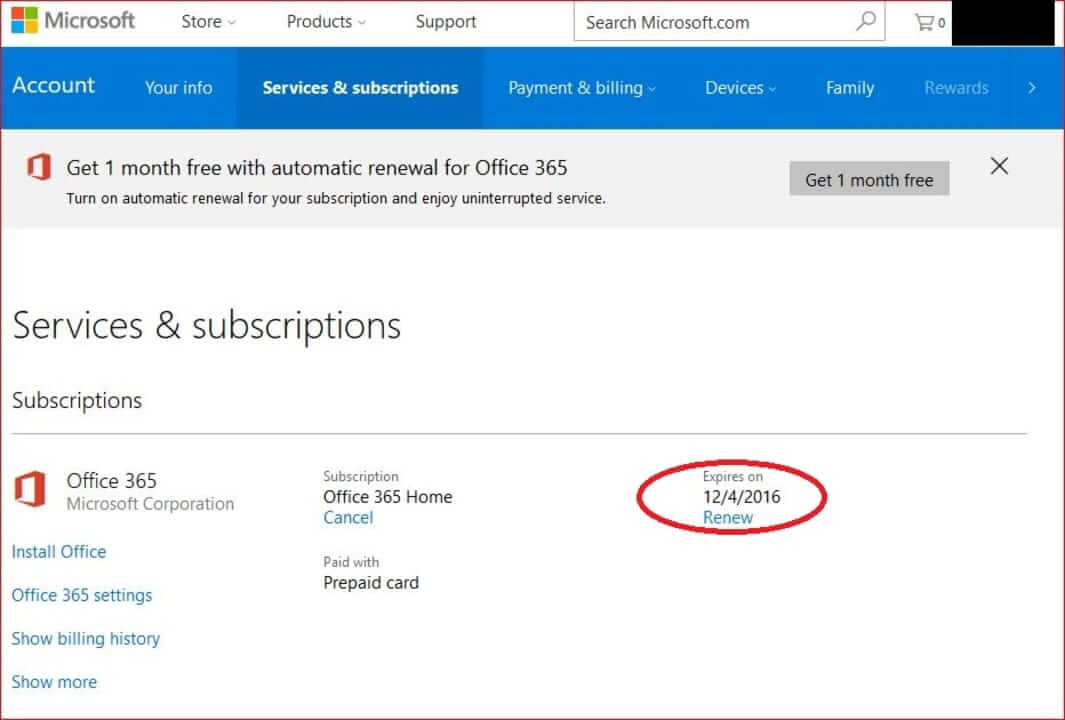
Tới Office.com > Renew. Tiếp theo, bạn cần chọn dịch vụ đăng ký. Ở đây có các tùy chọn làm mới và thanh toán một lần cho năm tiếp theo. Tùy chọn thứ hai là gia hạn và tính phí hàng tháng cho năm sau.
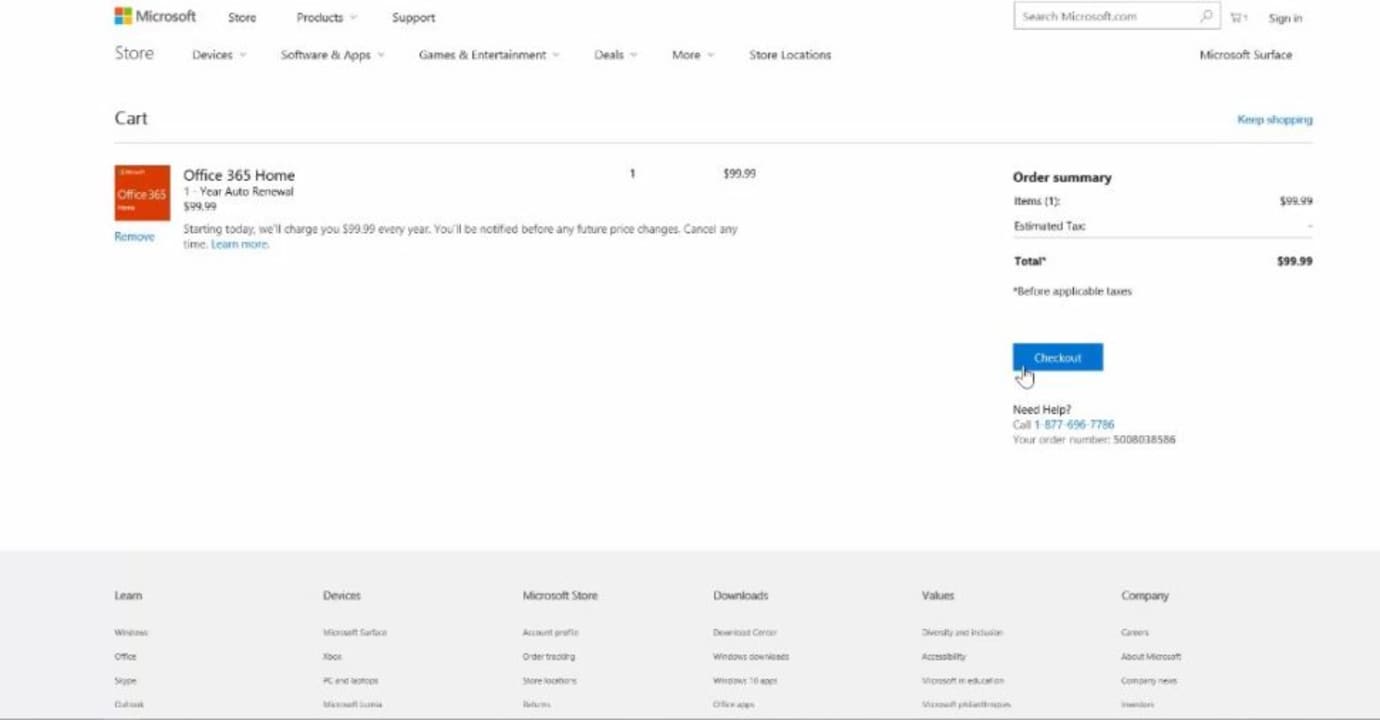
Kiểm tra kỹ lại đơn hàng vừa đặt. Sau khi đảm bảo mọi thứ đều đúng, bạn có thể tiến hành thanh toán. Click Checkout và bạn sẽ nhận được yêu cầu đăng nhập tài khoản Microsoft.
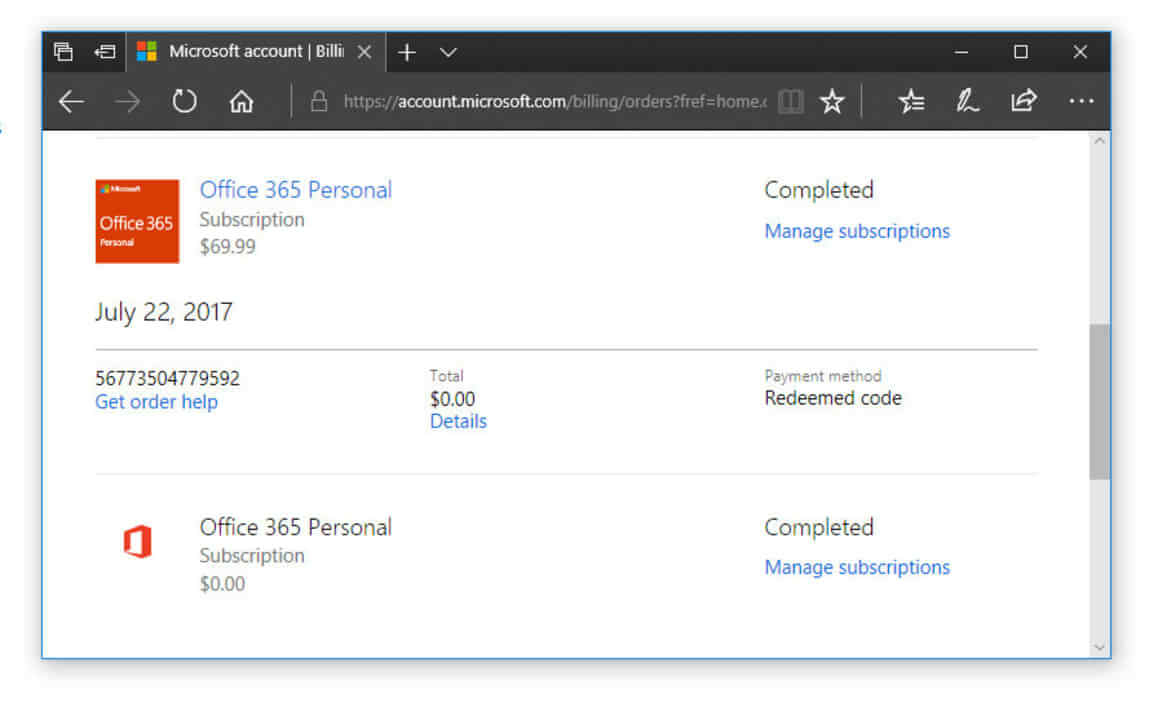
Ở trang cuối cùng, kiểm tra toàn bộ thông tin của bạn, bao gồm cả hình thức thanh toán. Nếu cần đổi chi tiết nào, click nút Change. Nếu mọi thứ đều đúng, bạn có thể tiếp tục bằng cách click Renew Subscription.
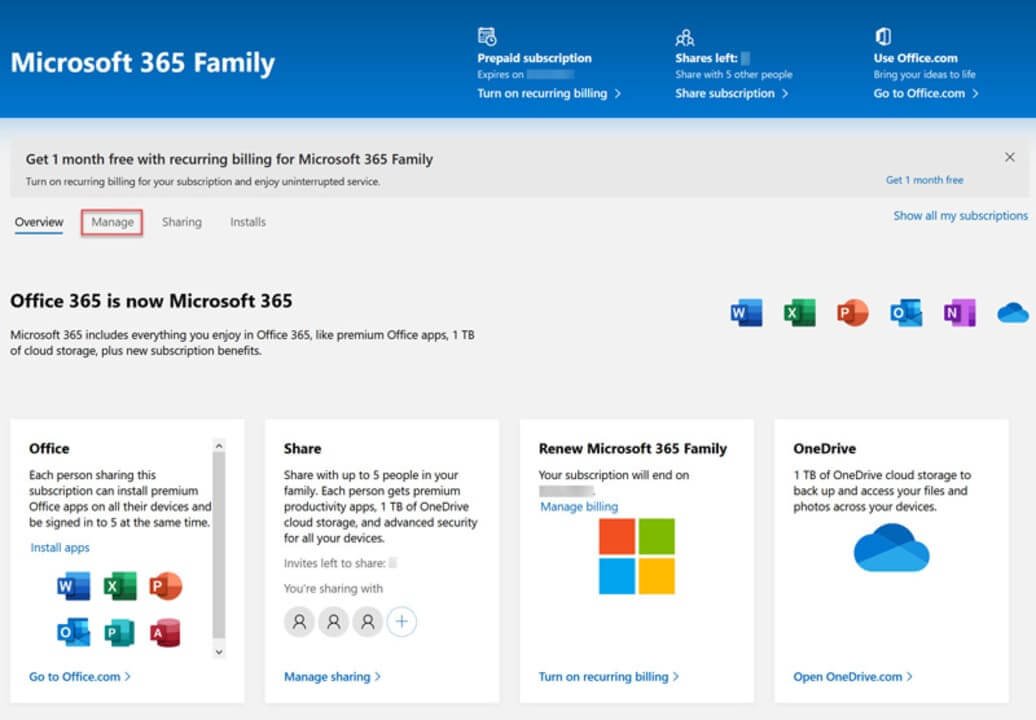
Sau khi đã gia hạn đăng ký thành công, thanh toán được thực hiện, bạn có thể tiếp tục sử dụng Microsoft Office tới giai đoạn đã chọn.
Theo mặc định, tài khoản của bạn sẽ được thiết lập thanh toán định kỳ. Nếu không muốn tự động gia hạn tài khoản, bạn có thể tắt chức năng này tại phần Manage Subscription.
Trên đây là cách gia hạn đăng ký Microsoft Office. Hi vọng bài viết hữu ích với các bạn.
Theo Nghị định 147/2024/ND-CP, bạn cần xác thực tài khoản trước khi sử dụng tính năng này. Chúng tôi sẽ gửi mã xác thực qua SMS hoặc Zalo tới số điện thoại mà bạn nhập dưới đây: